Operaciones preliminares
Teniendo en cuenta que el procedimiento de formateo elimina todos los archivos y datos de la computadora, antes de realizar las operaciones que se indican a continuación, le recomiendo encarecidamente que realice una copia de seguridad de sus datos que puedan estar presentes en el ordenador de forma que se pueda acceder a él siempre y en todo caso también en un momento posterior y sin importar lo que suceda.
Para ello, solo necesita guardar todos los datos que considere más importantes (documentos, fotos, música, películas, etc.) en un disco duro externo, una memoria USB o DVD. Le he explicado cómo proceder aprovechando las funciones adjuntas al mismo sistema operativo en mi tutorial sobre cómo hacer una copia de seguridad de Windows 7.
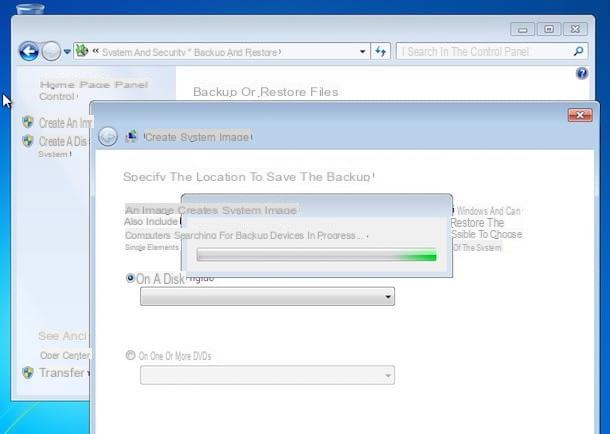
Alternativamente, puede hacer esto recurriendo a herramientas de terceros. Si quieres algún consejo sobre qué recursos usar para hacer una copia de seguridad y qué pasos seguir exactamente para realizar esta operación, echa un vistazo a mi artículo dedicado, precisamente a los programas de copia de seguridad a través de los cuales he indicado todos aquellos que en mi opinión representan el mejor software de la categoría y lo que se debe hacer para aprovecharlos al máximo.
Formatee una PC con Windows 7 con el DVD de instalación
Si quieres formatear una PC con Windows 7 y tienes a tu disposición el disco de instalación del sistema operativo, lo primero que debes hacer es insertar este último en la computadora y reiniciar la PC. Si no tiene el disco de instalación de Windows 7 pero aún está interesado en instalar el sistema operativo en su computadora de esta manera, lea mi guía sobre cómo comprar Windows 7 para averiguar inmediatamente cómo encontrarlo.
Una vez que haya recuperado el disco de Windows 7 y una vez que se haya insertado en la PC, espere a que aparezca el mensaje Presione cualquier tecla para iniciar desde CD-ROM o DVD-ROM ... en la pantalla y luego presione cualquier tecla en el teclado de su PC para iniciar la computadora desde el disco de Windows 7 y no desde el sistema instalado en el disco duro. Si no aparece, lo más probable es que sea porque necesita arrancar desde la unidad de CD / DVD. Si no sabe cómo hacer esto, puede seguir mi guía sobre cómo ingresar al BIOS.

Luego espere a que se carguen los archivos necesarios para la instalación de Windows y, si es necesario, consienta la descarga de Internet de los archivos adicionales necesarios para llevar a cabo el procedimiento de formateo. En la pantalla que se le muestra posteriormente, asegúrese de que en correspondencia con los elementos Idioma para instalar:, Formato de hora y moneda: e Distribución del teclado o método de entrada: está seleccionado ciudad desde el menú correspondiente (y si no, haga los cambios necesarios) y luego haga clic primero en adelante y luego Instalar.
Si se le solicita, indique la edición de Windows 7 que desea (re) instalar en su computadora y haga clic nuevamente adelante. Luego ponga la marca de verificación en la casilla junto al artículo Acepto las condiciones de la licencia y haga clic en el botón adelante aceptar las condiciones de uso del sistema operativo.

En este punto, debe hacer clic en el botón Personalizado (usuarios expertos) y seleccione la partición donde su Windows está instalado actualmente (debería ser Disco 0 Partición 1, a menos que no tenga más discos duros o particiones). Luego haga clic en la entrada Opciones de conducción (avanzadas) ubicado en la parte inferior derecha y primero haga clic en formato y luego OK para formatear PC con Windows 7.
Cuando la operación esté completa (unos segundos deberían ser suficientes), haga clic en adelante para iniciar la instalación de Windows 7 y esperar a que finalice la primera parte del proceso. Debería tomar de 10 a 15 minutos, después de lo cual la computadora se reiniciará por sí sola. Después de reiniciar, no presione ninguna tecla cuando aparezca el mensaje en la pantalla Presione cualquier tecla para iniciar desde CD-ROM o DVD-ROM ... pero espere a que la instalación del sistema operativo se complete automáticamente.
Una vez finalizado el procedimiento de instalación, la computadora se reiniciará automáticamente y comenzará el procedimiento de configuración inicial de Windows 7. Complete el proceso escribiendo el nombre de usuario que desea utilizar para acceder al sistema operativo y el que desea asignar a la computadora y haga clic en en adelante. Luego especifique la contraseña que se asociará con la cuenta, escriba una frase para usar como sugerencia para recordarla y haga clic nuevamente en el botón adelante por fiscal.

Ahora escriba el código de serie de su copia de Windows en los campos de texto correspondientes y haga clic en adelante para activar su copia del sistema (debe estar conectado a Internet). Si no tiene la serie de Windows a mano, no se preocupe, también puede omitir este paso haciendo clic en el botón pasar por alto e ingrese el código más tarde, cuando se complete la instalación.
Luego haga clic primero en Utilizar configuraciones recomendadas para habilitar todos los sistemas de seguridad predeterminados de Windows 7 y luego en adelante para ajustar la configuración de la hora y luego Red domestica para establecer la hora y la red, luego espere unos momentos a que se apliquen todos los ajustes y configuraciones al sistema.

En este punto, finalmente puede decir que está satisfecho: ha completado con éxito todo el procedimiento para formatear la PC. Como demostración de esto, verá aparecer el escritorio de Windows 7 en la pantalla de su computadora. No queda nada por hacer más que instalar los controladores que faltan y sus programas favoritos, luego puede comenzar a trabajar libremente con su nuevo sistema operativo.
Formatee una PC con Windows 7 sin el DVD de instalación
¿Desea formatear PC con Windows 7 pero no tiene el DVD de instalación del sistema operativo a su disposición o su computadora no tiene una unidad óptica? No te preocupes, como te dije al principio de la guía, esta sigue siendo una operación factible. Simplemente cree una memoria USB que contenga los archivos de instalación del sistema operativo y listo.
Para hacer esto, primero consiga uno pendrive de capacidad suficiente. Personalmente te sugiero que encuentres uno con al menos 4 GB de espacio libre. Asegúrate también de que la clave a utilizar esté vacía o que en cualquier caso no contenga archivos importantes porque para poder utilizarla necesitarás formatearla.

Además de una memoria USB de capacidad suficiente, necesita elImagen ISO Windows 7. Si no sabe dónde encontrarlo, le sugiero que lo busque en sitios que permitan la descarga legal (para poder instalarlo necesitará usar su código de licencia). Alternativamente, puede crearlo usted mismo a partir de una computadora equipada con un reproductor de DVD, como le expliqué en mi guía sobre cómo extraer archivos ISO de DVD y CD.
Luego haga clic aquí para conectarse a la página de descarga gratuita de la aplicación. Herramienta de descarga de Windows 7 USB / DVD que le permite transferir archivos de instalación de Windows desde imágenes ISO a unidades USB y presiona el botón descargar ubicado en el lateral para iniciar la descarga del programa. Una vez que se complete la descarga, abra el paquete de instalación Windows7-USB-DVD-Download-Tool-Installer-en-US.exe y haga clic en Correr, A continuación, Siguiente página, su Instalar y luego en Tecnologías para finalizar la instalación.
Luego haga clic en el botón Búsqueda de que se encuentra en su pantalla principal para seleccionar la imagen ISO de Windows que se utilizará para crear el USB de arranque de Windows 7. Continúe haciendo clic en Siguiente página, A continuación, Dispositivo USB y, finalmente, en Empezar a copiar para empezar a copiar los archivos de la imagen ISO a la memoria USB. Luego espere a que la barra de progreso verde en la ventana del programa alcance el 100%.

Una vez que haya copiado los archivos de imagen ISO en la memoria USB, puede formatear PC con Windows 7 simplemente iniciando el pendrive. Para hacer esto en su computadora, simplemente deje el dispositivo enchufado en el puerto USB en el que lo insertó y reinicie su PC.
Si normalmente se reinicia la PC con Windows 7 y el procedimiento de formateo del sistema no se inicia, evidentemente se debe a que primero debe configurar el puerto USB como dispositivo de arranque principal en lugar del disco duro de la computadora o la unidad de DVD. Si no sabes cómo hacerlo, puedes seguir las instrucciones que te di en mi tutorial sobre cómo ingresar al BIOS que señalé algunas líneas más.

Después de iniciar la llave, siga el procedimiento de instalación del sistema indicado anteriormente, cuando le expliqué cómo formatear una PC con Windows 7 usando el disco de instalación del sistema. En este punto los pasos a seguir son prácticamente los mismos. ¡Que te diviertas!
Cómo formatear una PC con Windows 7

























